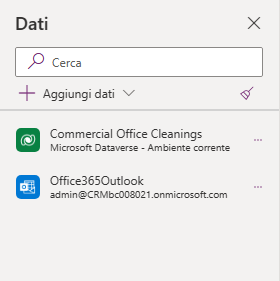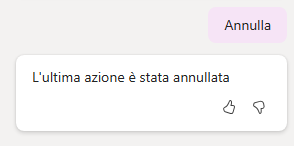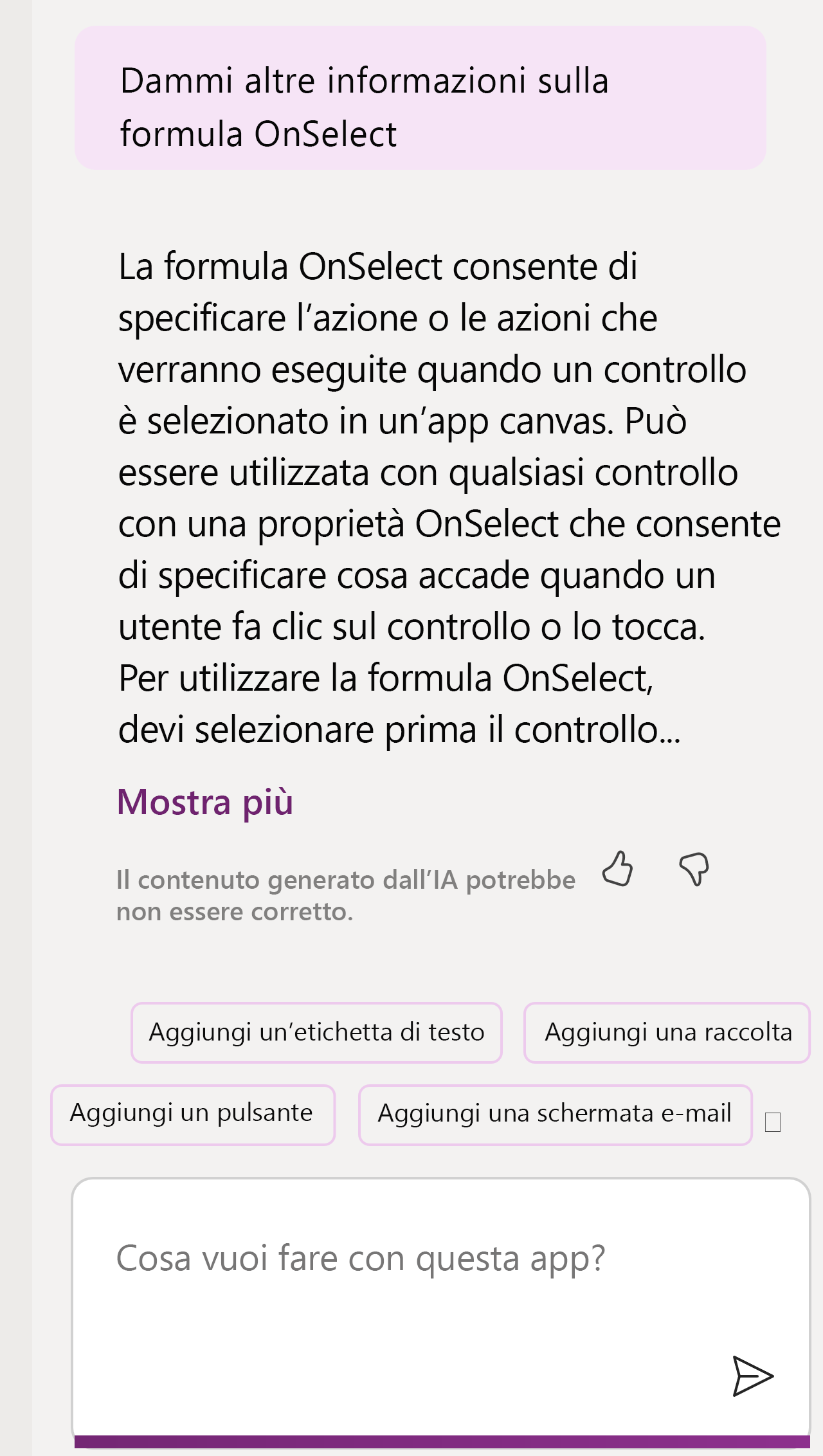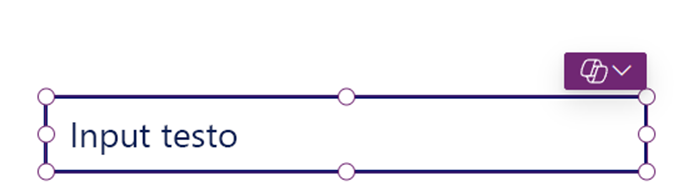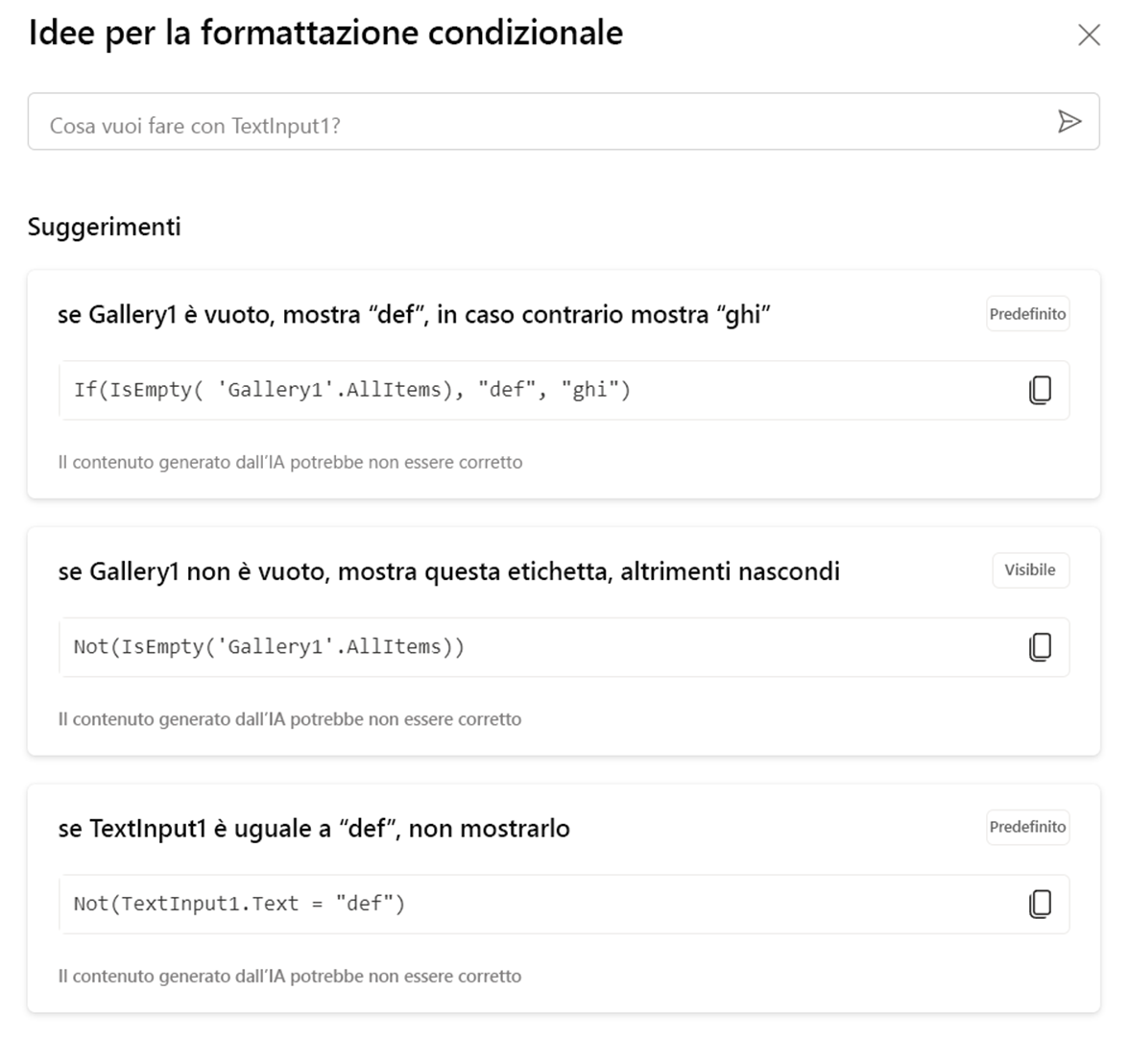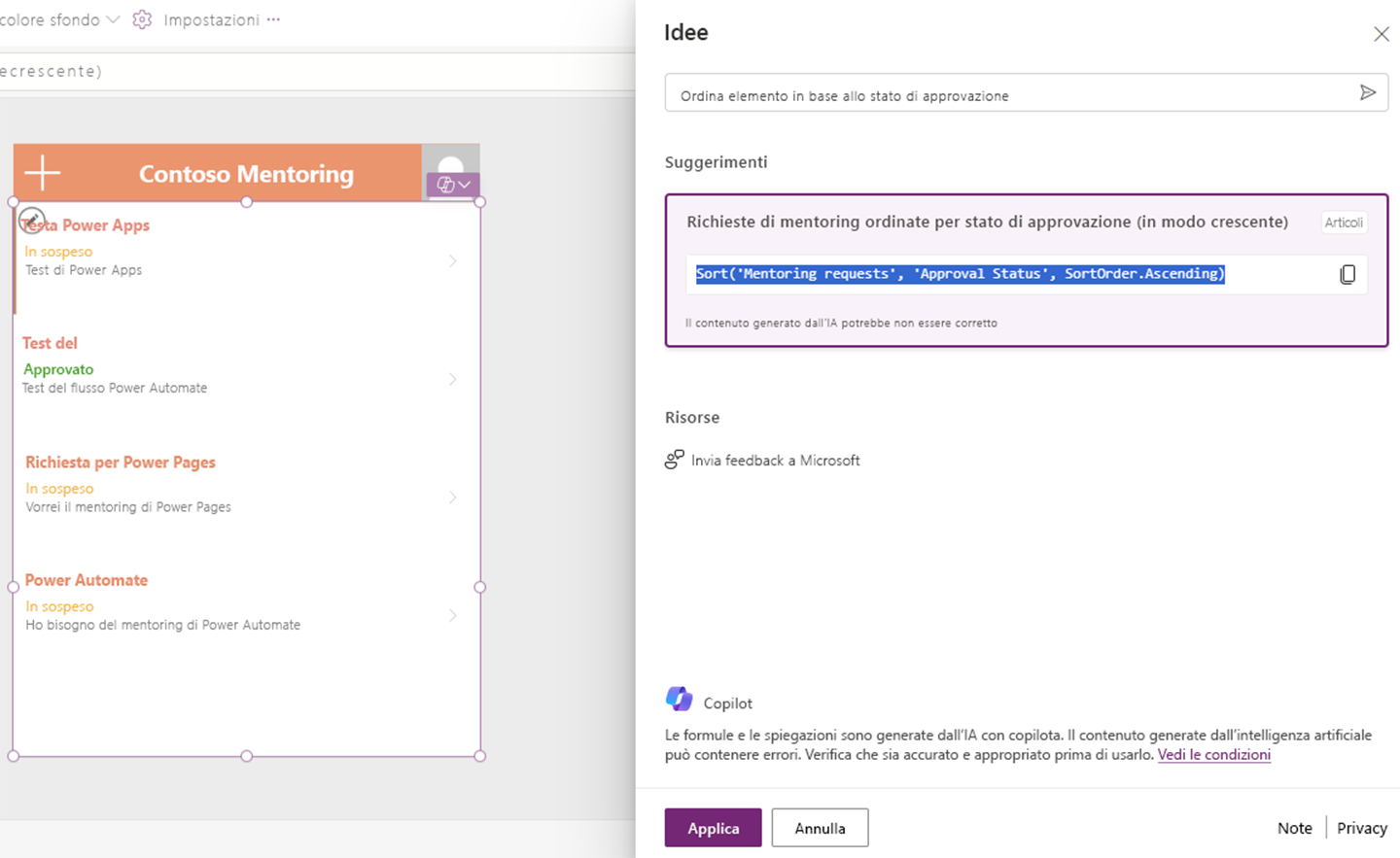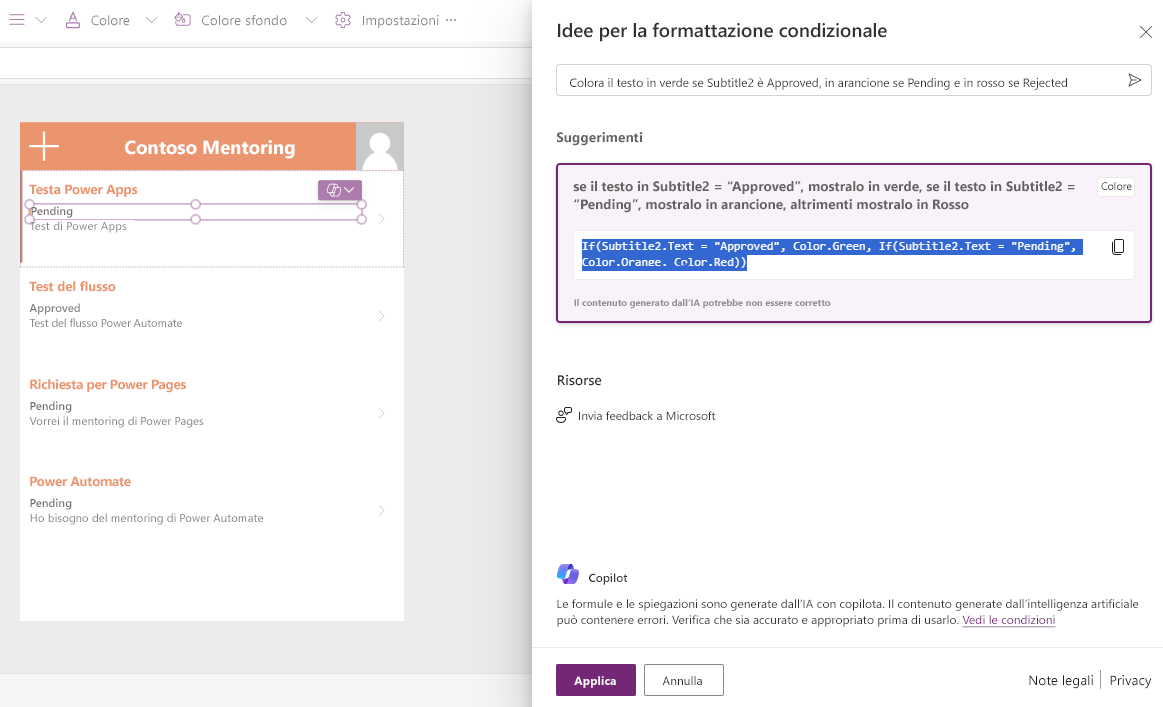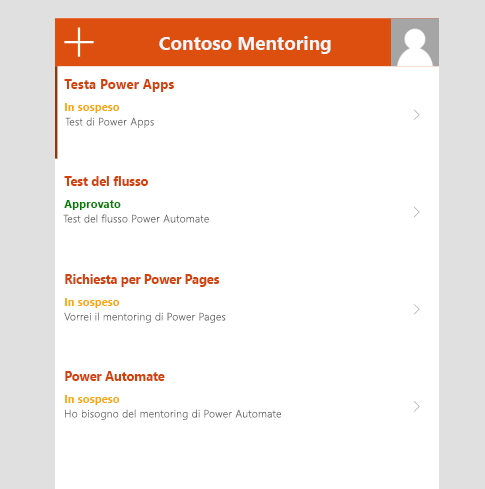Uso di schermate e controlli
Copilot per Power Apps agevola la creazione di una bozza dell'app e continua a collaborare con l'utente mentre crea e perfeziona l'app. È possibile usare Copilot durante la sessione di modifica, indipendentemente dal fatto che si usi Copilot per creare l'app o meno.
Si può chiedere aiuto a Copilot per molte attività, tra cui:
Aggiunta di controlli, come etichette di testo, pulsanti, moduli o raccolte.
Aggiunta di una nuova schermata.
Modifica di controlli per includere colori, dimensioni e posizionamento.
Uso di raccolte per ordinare e cercare elementi.
L'esempio precedente mostra che Copilot ha aggiunto una nuova schermata del calendario all'app. Inoltre, ha aggiunto le connessioni necessarie affinché la schermata funzioni correttamente.
Copilot agisce per conto dell'utente per creare ciò viene esplicitamente richiesto. Tuttavia, se i risultati non sono all'altezza delle aspettative, è possibile usare l'opzione Annulla per tornare allo stato in cui si trovava l'app prima della richiesta precedente.
Questa azione Annulla rimuove la schermata e la connessione create da Copilot per l'uso all'interno dell'app.
Copilot è anche in grado di spiegare i dettagli pertinenti sulla creazione di un'app. La richiesta iniziale, Dimmi, indica a Copilot che si desidera ottenere delle informazioni.
Creazione di richieste
Per ottenere i migliori risultati da Copilot, è necessario creare richieste che possano aiutarlo a svolgere in modo efficace il proprio compito. Assicurarsi di rimuovere qualsiasi ambiguità che potrebbe portare Copilot ad agire sul controllo sbagliato. Ad esempio, se si immette la richiesta "Cambia il pulsante in blu", Copilot dovrà scegliere su quale pulsante agire se l'app include più pulsanti. Una richiesta più specifica, ad esempio "Cambia il riempimento di Button_1 in blu", indicherebbe a Copilot un pulsante e una proprietà specifici.
Le richieste che si potrebbero avanzare durante la modifica di un'app includono:
"Aggiungi una nuova schermata vuota e aggiungi un modulo" o, in modo ancora più specifico, "Aggiungi una nuova schermata vuota denominata OrderScreen e aggiungi un modulo denominato OrderForm".
"Inserisci una nuova schermata [Nome modello] denominata [Nome schermata]."
"Modifica il valore [proprietà] di [nome controllo] in [Nuovo valore]."
"Aggiungi un [Tipo di controllo] con [Nome origine dati] come origine dati", ad esempio "Aggiungi una raccolta verticale con Contatti come origine dati".
"Aggiungi un pulsante alla schermata OrderDisplay" oppure un messaggio più complesso come "Aggiungi un pulsante alla schermata OrderDisplay denominato Aggiorna e posizionalo nell'angolo in basso a destra della schermata e fai in modo che il pulsante chiami Aggiorna sull'origine dati Contatti".
"Aggiungi un pulsante che invia il modulo [Nome modulo] e mostra la notifica [Testo della notifica]."
"Sposta [Nome controllo] in basso a destra nella schermata."
Uso delle idee del controllo Copilot
Quando si selezionano i controlli su una schermata nella finestra di progettazione di Power Apps, è possibile verificare se Copilot è disponibile per portare a termine specifiche attività, ad esempio gestire la formattazione condizionale.
Per questo controllo di testo, quando si seleziona l'icona Copilot e quindi Formattazione condizionale, si apre un pannello con alcune idee di formattazione condizionale che è possibile usare. È anche possibile fornire un messaggio per aiutare Copilot a capire quale tipo di formattazione condizionale si vuole usare.
Copilot può essere di aiuto con le formule per ordinare e filtrare le raccolte, nonché per cercare elementi specifici all'interno delle raccolte stesse. Ad esempio, se si aggiunge una raccolta all'applicazione canvas e si desidera ordinare gli elementi in base allo stato di approvazione, è possibile fornire una descrizione di ciò che si vuole ottenere.
Copilot suggerisce una formula che è possibile copiare o applicare alla raccolta. Come mostrato nell'immagine seguente, si può chiedere a Copilot, ad esempio, "Ordina l'elemento in base allo stato di approvazione". Quindi, Copilot restituisce la formula che è possibile usare per ottenere tali risultati.
Copilot può essere di aiuto quando si desidera formattare in modo condizionale i controlli in base a un valore. Ad esempio, se si vuole modificare il colore di un'etichetta in base allo stato di approvazione, selezionare l'etichetta e poi chiedere a Copilot di modificare il colore descrivendo il risultato che si desidera ottenere.
Rendi il colore del testo verde se [controllo] è Approvato, arancione se In sospeso e rosso se Rifiutato.
Quindi, Copilot suggerisce una formula che è possibile rivedere. Se la formula risulta soddisfacente, è possibile copiarla o applicarla, come mostrato nell'immagine seguente.
Dopo aver applicato la formula, il colore del testo dello stato di approvazione dovrebbe essere simile a quello nell'immagine seguente. È possibile annullare le modifiche selezionando il pulsante Annulla.